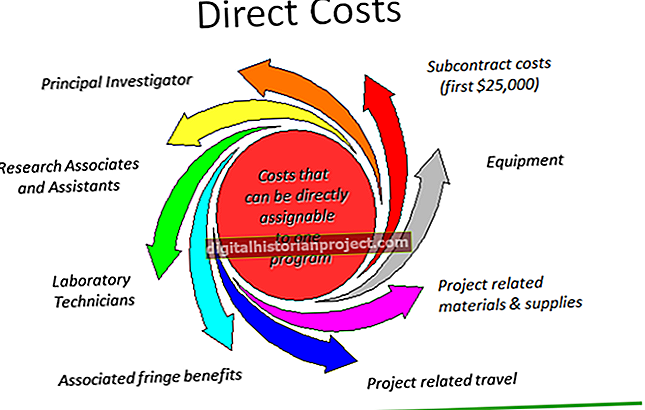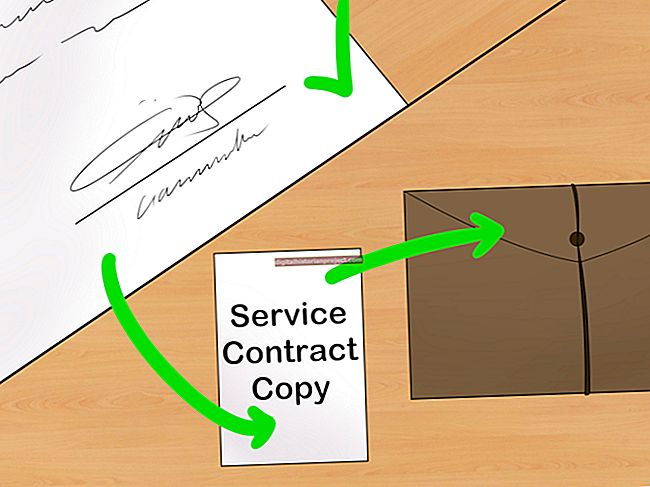مائیکروسافٹ آفس 2007 ایپلی کیشنز ، بشمول ورڈ ، نے ایک نیا ڈیزائن انٹرفیس متعارف کرایا جس نے پچھلے ورژن کے ٹول بار کو تبدیل کیا۔ ورڈ 2007 اور بعد کے ورژن ڈرائنگ ٹولز کو منظم کرنے کے لئے ربن کا استعمال کرتے ہیں جو رنگ ، شکلیں اور متن والے کمپنی کا لوگو ڈیزائن کرنے میں آپ کی مدد کرسکتے ہیں۔ کلام کی سب سے مضبوط گرافک خصوصیات میں سے ایک یہ ہندسی ویکٹر آبجیکٹ کی بڑی صف ہے ، جو آپ کو فری ہینڈ تیار کرنے سے بچاتا ہے۔ اپنے منفرد علامت (لوگو) کی تعمیر کے ل ge ، پس منظر سے آگے کام کرنے ، ہندسی اشیا یا متن کو جوڑنے اور جوڑنے سے کام کریں۔
1
ورڈ ایپلی کیشن کو خالی دستاویز پر کھولیں۔
2
گرافک ٹولز پکچر ، کلپ آرٹ ، شکلیں ، ٹیکسٹ باکس اور ورڈ آرٹ دیکھنے کیلئے "داخل کریں" کے ٹیب پر کلک کریں۔
3
"لوگو" بٹن پر کلک کریں اور اپنے لوگو کی تعمیر کے ل the دستاویز ونڈو میں ایک باکس بنانے کے لئے مینو کے نیچے "نیو ڈرائنگ کینوس" منتخب کریں۔ جب یہ خانہ کھلتا ہے تو ، ایک نیا ٹیب ، ڈرا ٹولز ، ربن کے فارمیٹ ٹیب کے اوپر ظاہر ہوتا ہے۔ اس نئے ٹیب میں ورڈ کے تمام ڈرائنگ ٹولز شامل ہیں۔
4
ڈرائنگ ٹولز ٹیب پر ڈالیں شکلیں پینل سے اپنے لوگو کے پس منظر کے لئے ایک شکل منتخب کریں۔ اگر آپ کو کینوس باکس کے باہر کلک کرنا چاہئے تو ، ڈرائنگ ٹولز ٹیب غائب ہوجائے گا۔ دوبارہ ظاہر ہونے کے لئے دوبارہ کینوس باکس پر دوبارہ کلک کریں۔
5
کینوس کے خانے میں کلک کریں ، ماؤس کا بٹن دبائیں اور اپنی منتخب کردہ شکل کھینچنے کیلئے گھسیٹیں۔ شکل کے چاروں طرف ہینڈل آپ کو شکل آبجیکٹ کو اپنی طرف متوجہ کرنے کے بعد اس کا سائز تبدیل کرنے اور منتقل کرنے کی اجازت دیتے ہیں۔
6
اس کے انتخاب کے لئے ایک بار شکل پر کلک کریں۔ ڈرائنگ ٹولز ٹیب پر شیپ اسٹائلز پینل سے پری میڈ اسٹائل کا انتخاب کریں تاکہ آبجیکٹ کے رنگ اور شیڈنگ کو جلدی سے تبدیل کیا جاسکے ، یا اسے اپنی مرضی کے مطابق کرنے کے لئے شکل اسٹائلز پیلیٹ پر شیپ فل ، شیپ آؤٹ لائن ، اور شیپ ایفیکٹ کمانڈز استعمال کریں۔
7
شکل منتخب ہونے کے وقت ٹائپ کریں اور شکل کے مرکز میں متن ظاہر ہوگا۔ اس متن کو منتخب کرنے کیلئے اس پر گھسیٹیں اور ڈرائنگ ٹولس ٹیب پر ہوم ٹیب یا ورڈ آرٹ ، ٹیکسٹ فل ، ٹیکسٹ آؤٹ لائن اور ٹیکسٹ ایفیکٹ کمانڈز کا استعمال کرتے ہوئے فونٹ پینل کا استعمال کرتے ہوئے فارمیٹنگ میں تبدیلیوں کا اطلاق کریں۔
8
اپنے ڈیزائن میں مزید ہندسی اشیا شامل کرنے کے لئے ڈرائنگ ٹولس ٹیب پر ڈالیں شکلیں کمانڈ کا استعمال جاری رکھیں۔ پہلے سے شامل کردہ شکلوں کے اوپر پہلے سے طے شدہ طور پر نئے اضافے ظاہر ہوتے ہیں ، لہذا پس منظر سے آگے بڑھنا ہی بہتر ہے۔ اگر آپ کوئی مخصوص شکل منتخب کرتے ہیں تو ، ڈرائنگ ٹولز ٹیب کے بندوبست والے پینل پر "پیچھے بھیجیں" اور "آگے لائیں" بٹن آپ کو تہوں کے اندر کسی شے کی جگہ لینے کی اجازت دیتے ہیں۔
9
ڈرائنگ ٹولز ٹیب کے انور شیپس پینل پر موجود "ٹیکسٹ باکس" کے بٹن پر کلک کریں تاکہ کسی ٹیکسٹ آبجیکٹ کو شامل کیا جاسکے جو کسی خاص شکل کے اندر نہیں ہوتا ہے ، لیکن شکل یا شکلوں کے اوپری حصے پر ایک الگ پرت کی حیثیت سے کام کرتا ہے۔ یہ طریقہ کار آپ کو بڑے متن والے حروف شامل کرنے کی اجازت دیتا ہے جو ان کے نیچے جغرافیائی اشیاء کو پھیلا دیتے ہیں۔ اس متن کو اسی طرح فارمیٹ کریں جیسے آپ متن کے شکلوں کے اندر ہوتے ہیں۔
10
ڈرائنگ ٹولز ٹیب پر شیپ فل یا ٹیکسٹ فل کمانڈوں کے ساتھ رنگ ایڈجسٹ کریں۔ تبدیلیاں آپ کے منتخب کردہ شے یا متن کو متاثر کرتی ہیں۔
11
ڈرائنگ کے عمل کے دوران کسی بھی وقت لوگو میں فوٹو یا کلپ آرٹ شامل کرنے کے ل Word ورڈ ربن پر موجود "داخل کریں" ٹیب پر کلک کریں۔